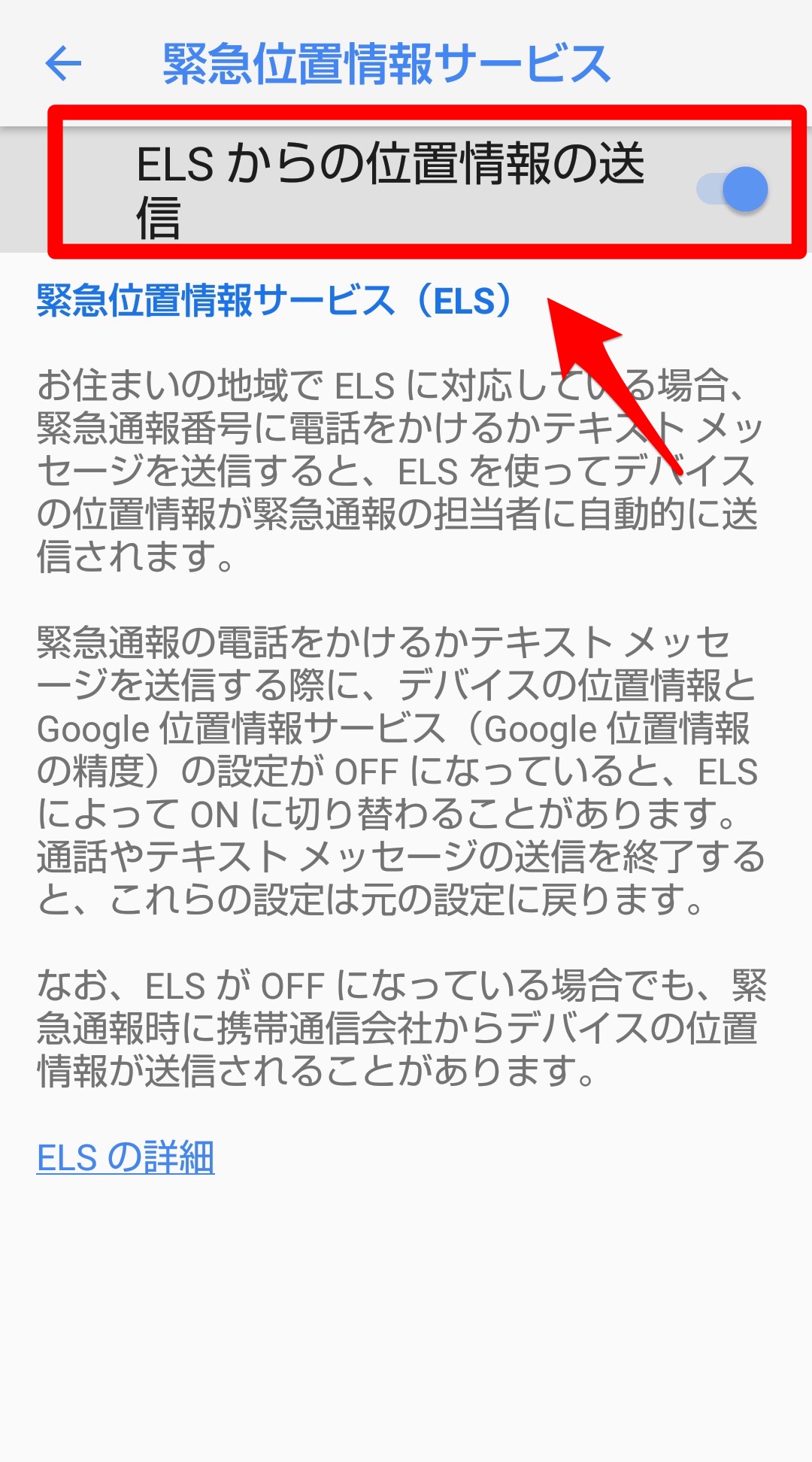【万が一に備えて!】スマホの緊急通報の設定について解説します!
Contents[OPEN]
ホームボタンがないiPhoneの場合
次に、ホームボタンがないタイプのiPhoneで緊急通報を表示する方法を説明します。
iPhoneの右側面にある電源ボタンと左側面にある音量(+)ボタンを一緒に長く押し続けると、ホームボタンがあるiPhoneで緊急通報を表示する方法で説明したのと同じ画面が立ち上がります。
その後の操作も同じなので、「SOS」ボタンを右にスライドさせて通報番号を選択して発信させます。
メディカルID
iPhoneの緊急通報機能には、Androidスマホにはない便利な機能が追加されています。メディカルIDの表示機能です。
交通事故に遭ったり心臓発作やくも膜下など予期していない事態が自分の身に起きたりした場合、発見者が119番通報をしたあと、意識がない状態でも駆けつけた病院関係者がiPhoneのロック解除をすることなく自分の重要な医療情報を確認できるように、メディカルIDをロック画面に表示してくれます。
意識がない状態で医療情報を伝えなければいけない状況ではありがたい機能です。
設定方法を説明します。
ホーム画面にある「ヘルスケア」アプリを開きましょう。
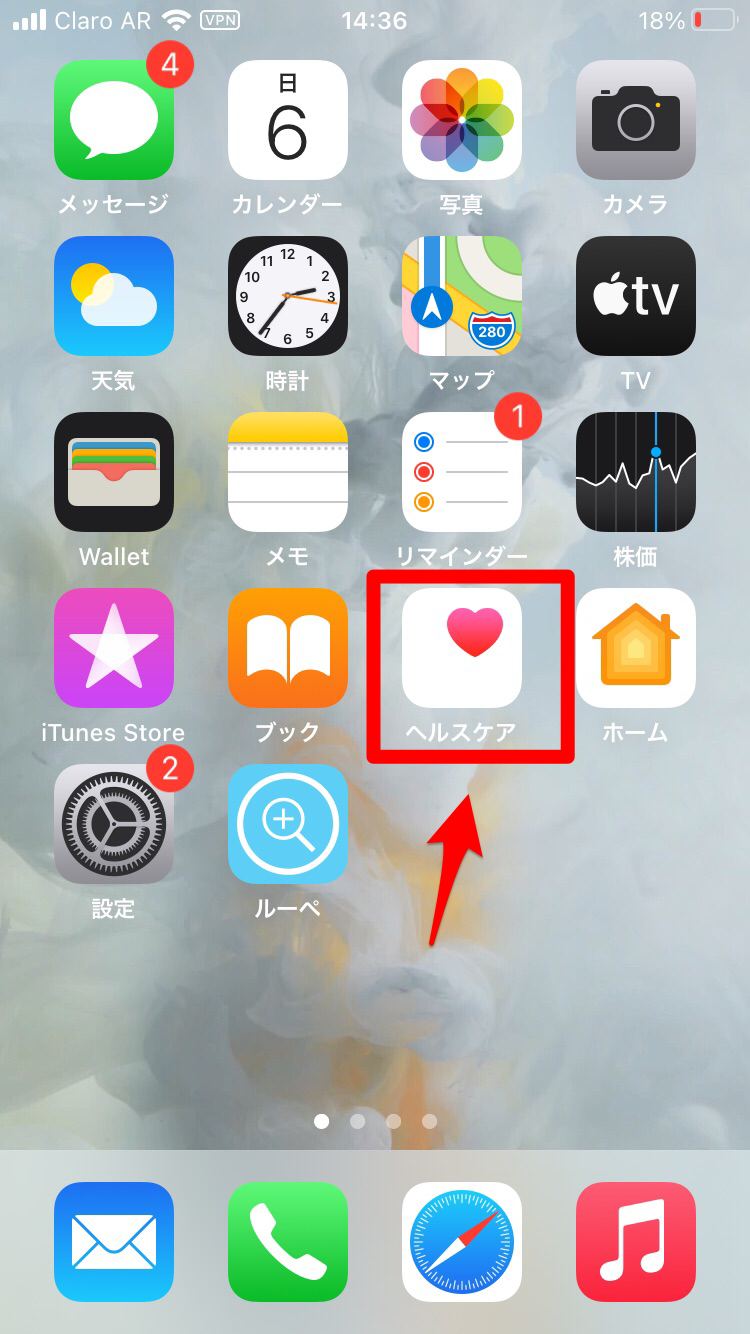
「ヘルスケア」アプリのトップ画面が立ち上がるので、画面下に表示されている「概要」タブをタップしましょう。「概要」画面が立ち上がるので、画面右上にある「プロフィール」アイコンをタップします。
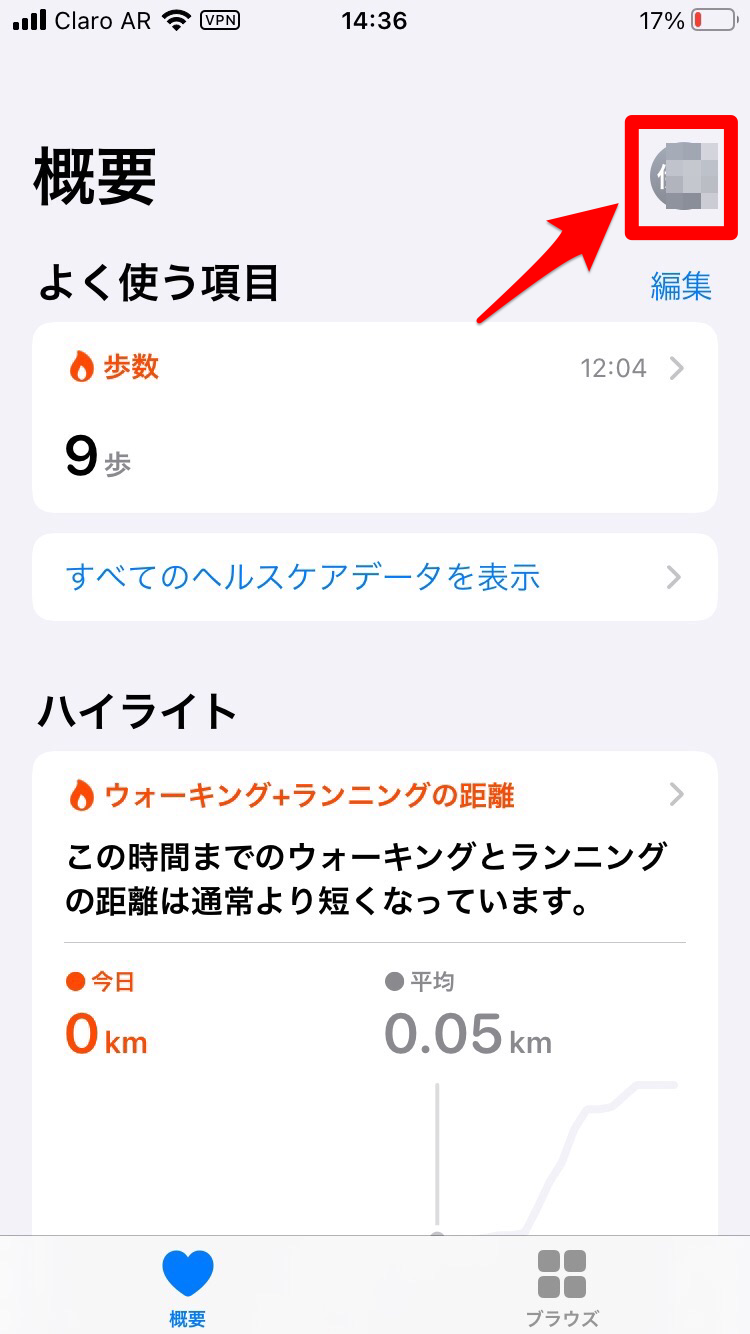
表示されている項目の中から「メディカルID」を選択しましょう。

「メディカルIDの設定」画面になるので「はじめよう」をタップします。
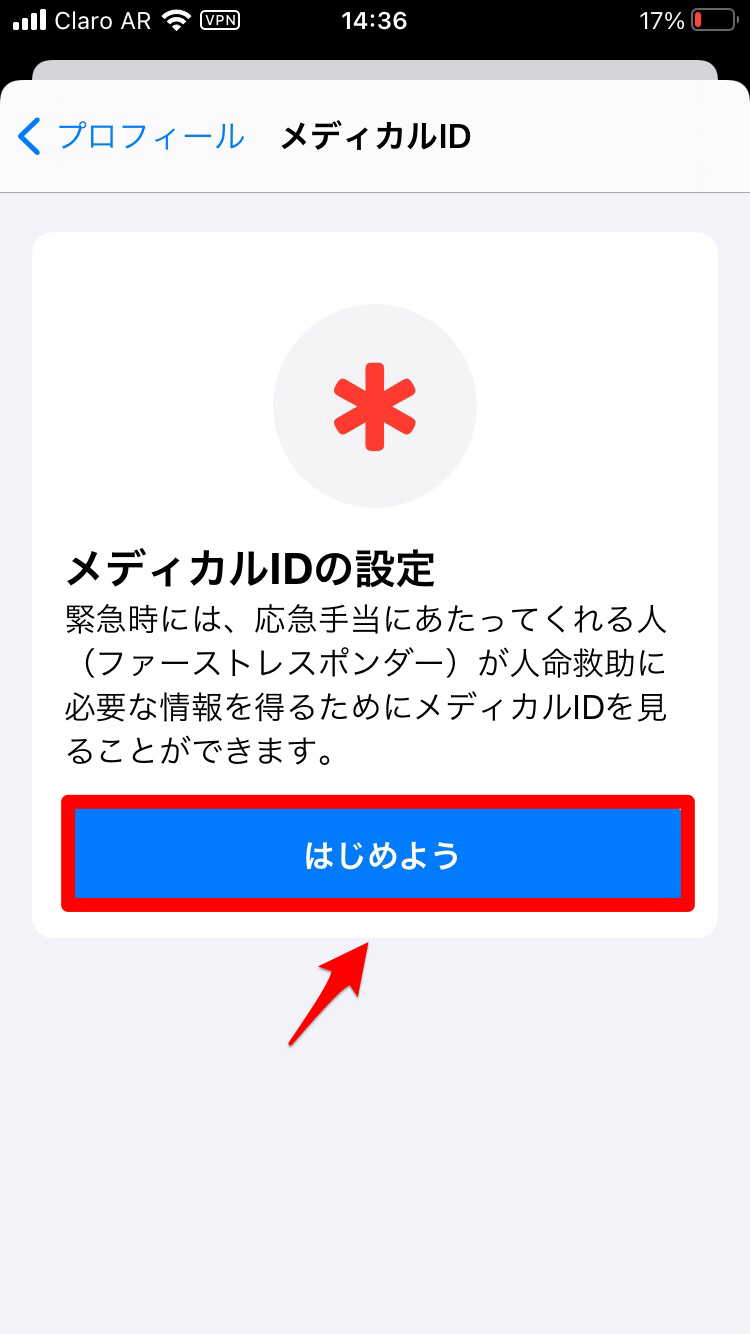
「メディカルIDの編集」画面が立ち上がります。必要事項を記入しましょう。

「メディカルIDの編集」画面の最後に「緊急時のアクセス」があるので、「ロック中に表示」を「ON」にしましょう。そして「完了」をタップします。

メディカルIDの設定が終了しました。これで緊急時にロック画面上にメディカルIDが表示されるようになります。
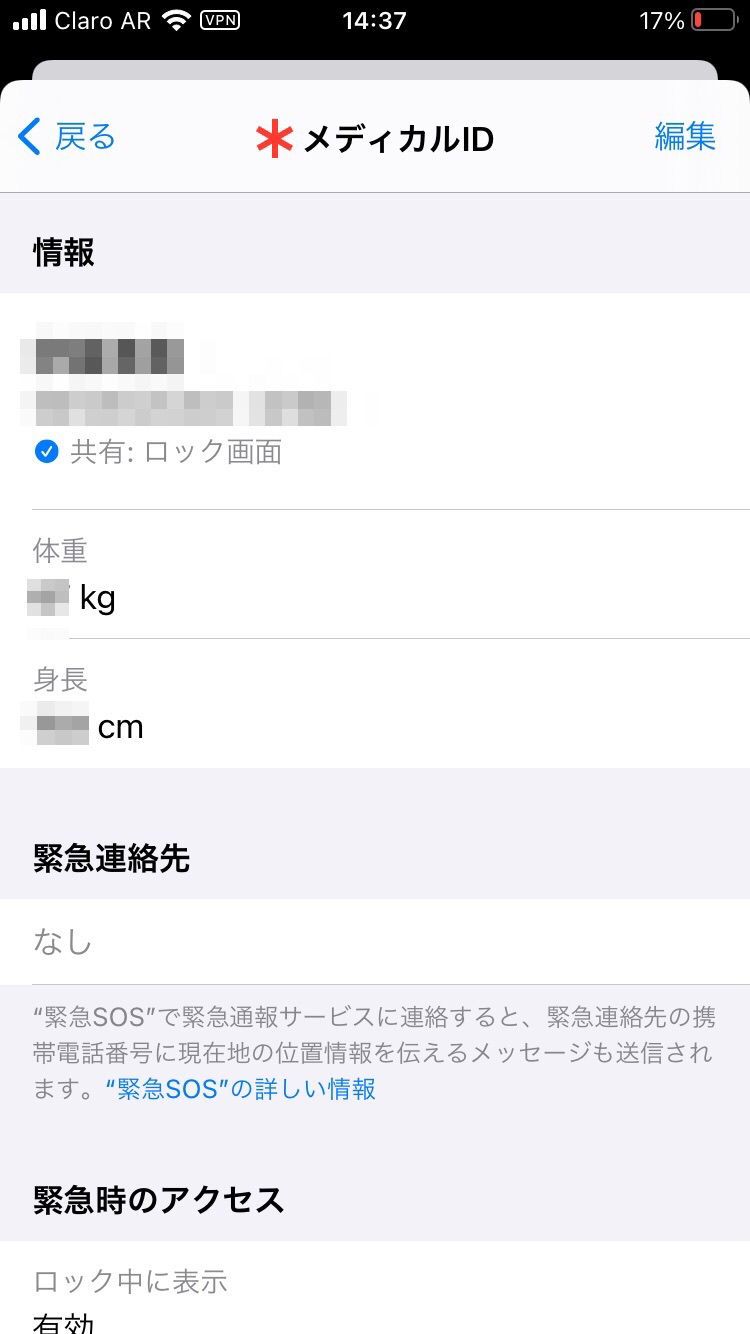
【スマホ】緊急通報の発信・設定・管理(Android)
続いて、Androidスマホで緊急通報を使用する方法を説明します。
iPhoneとは全く違うので、Androidユーザーは必ずチェックしておきましょう。
緊急通報を発信する
Androidスマホで緊急通報を発信する方法を説明します。
スマホの電源を入れます。ロック画面が表示されます。指紋認証でロック解除をせずに、ロック画面を指で上に向かってスワイプしましょう。
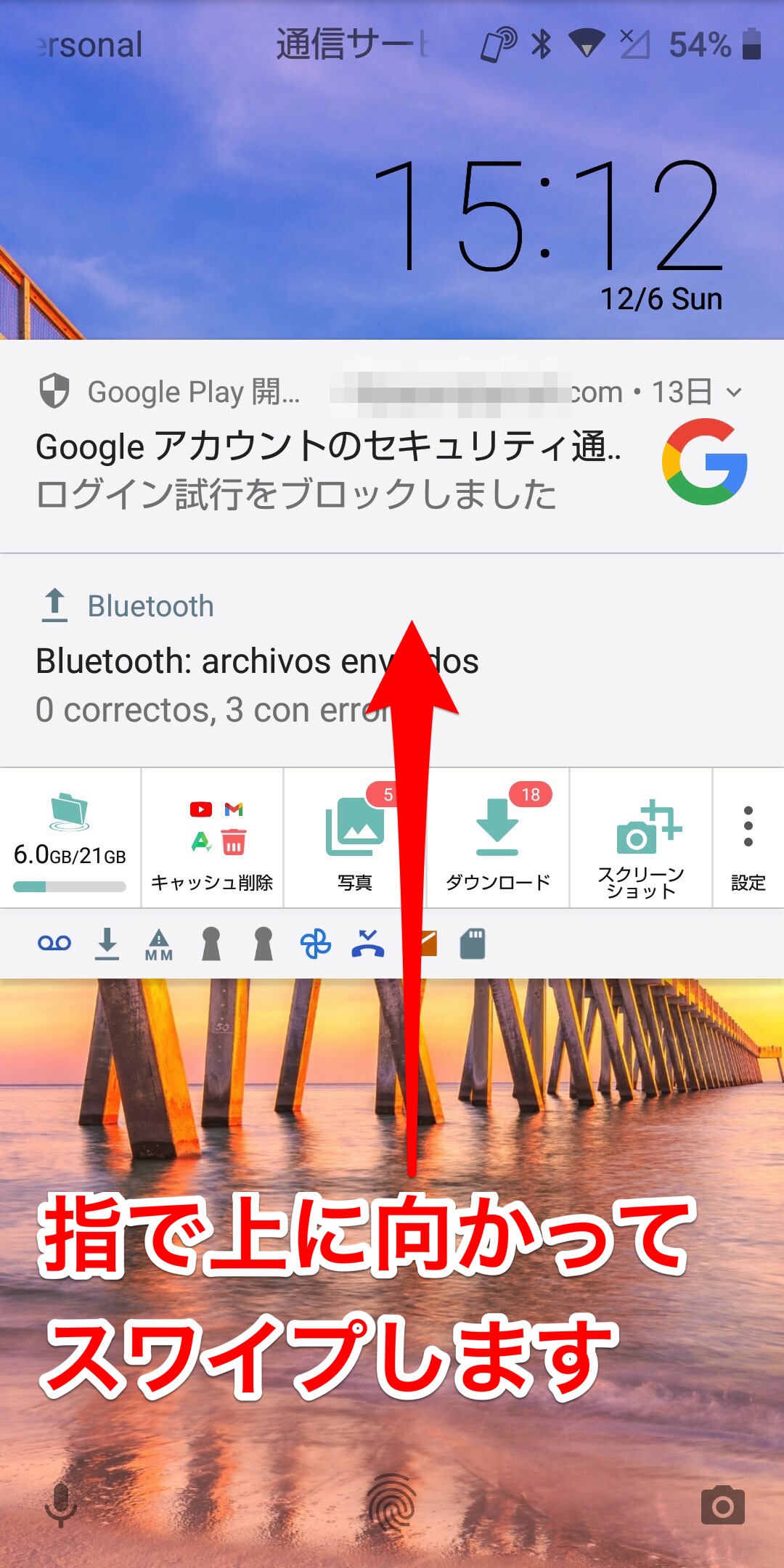
画面の中央下に「緊急通報」が表示されているのでタップしましょう。
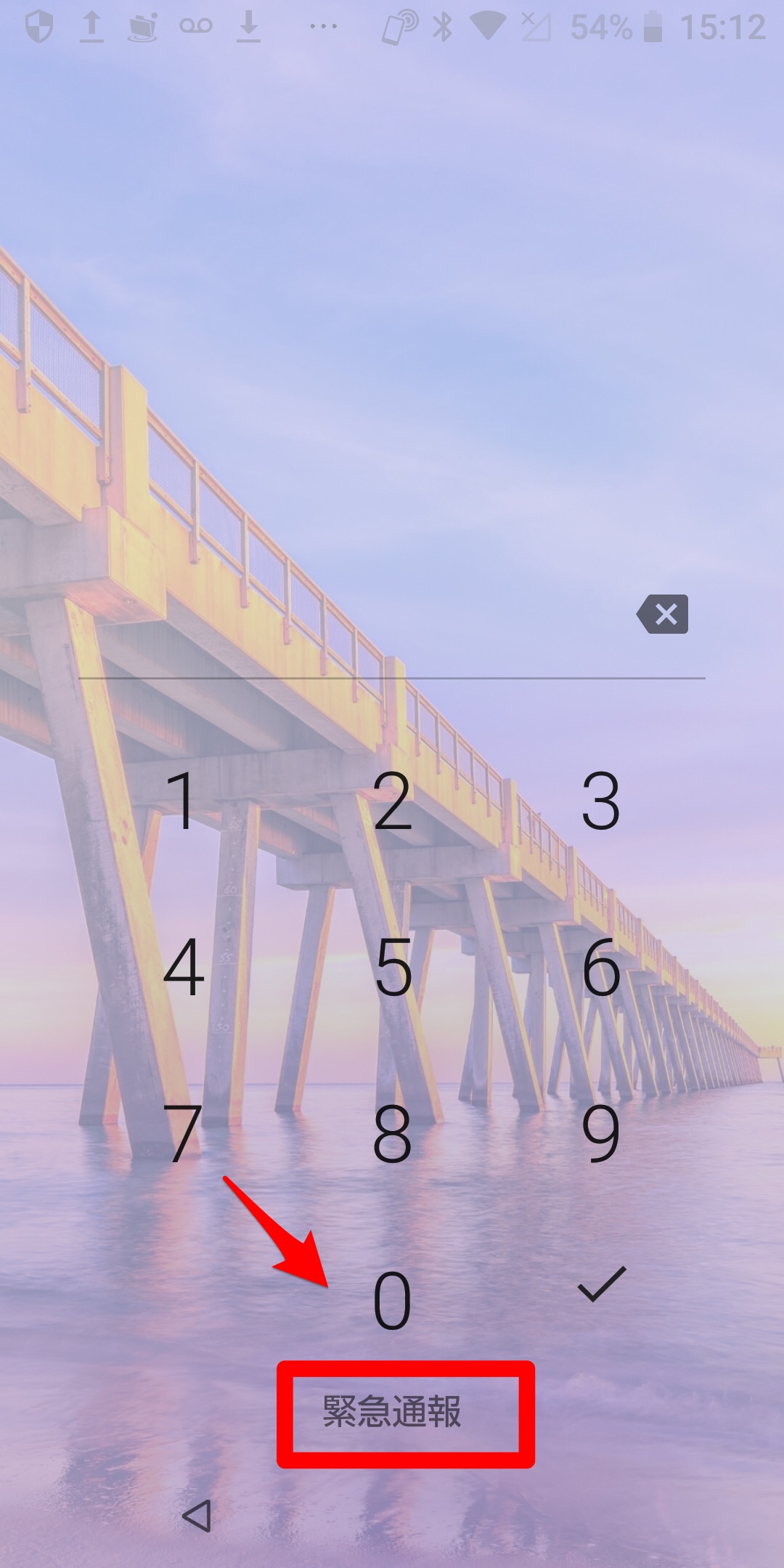
この画面で「110」「118」「119」をタップすれば発信できます。
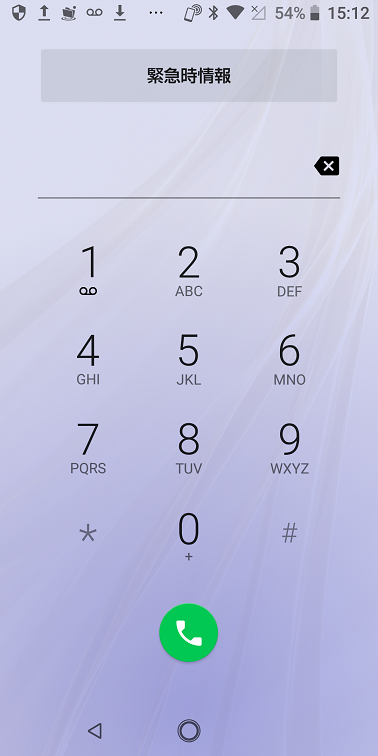
緊急通報のホーム画面の設定をする
Androidスマホには、「ヘルスケア」アプリは標準インストールされていませんが、iPhoneと同じように、緊急時に駆けつけた病院関係者が、ロック解除をせずに本人確認や大切な医療情報、また緊急連絡先などを確認できるようにスマホで設定できます。これからその設定方法を説明します。
ホーム画面にある「設定」アプリを開きましょう。
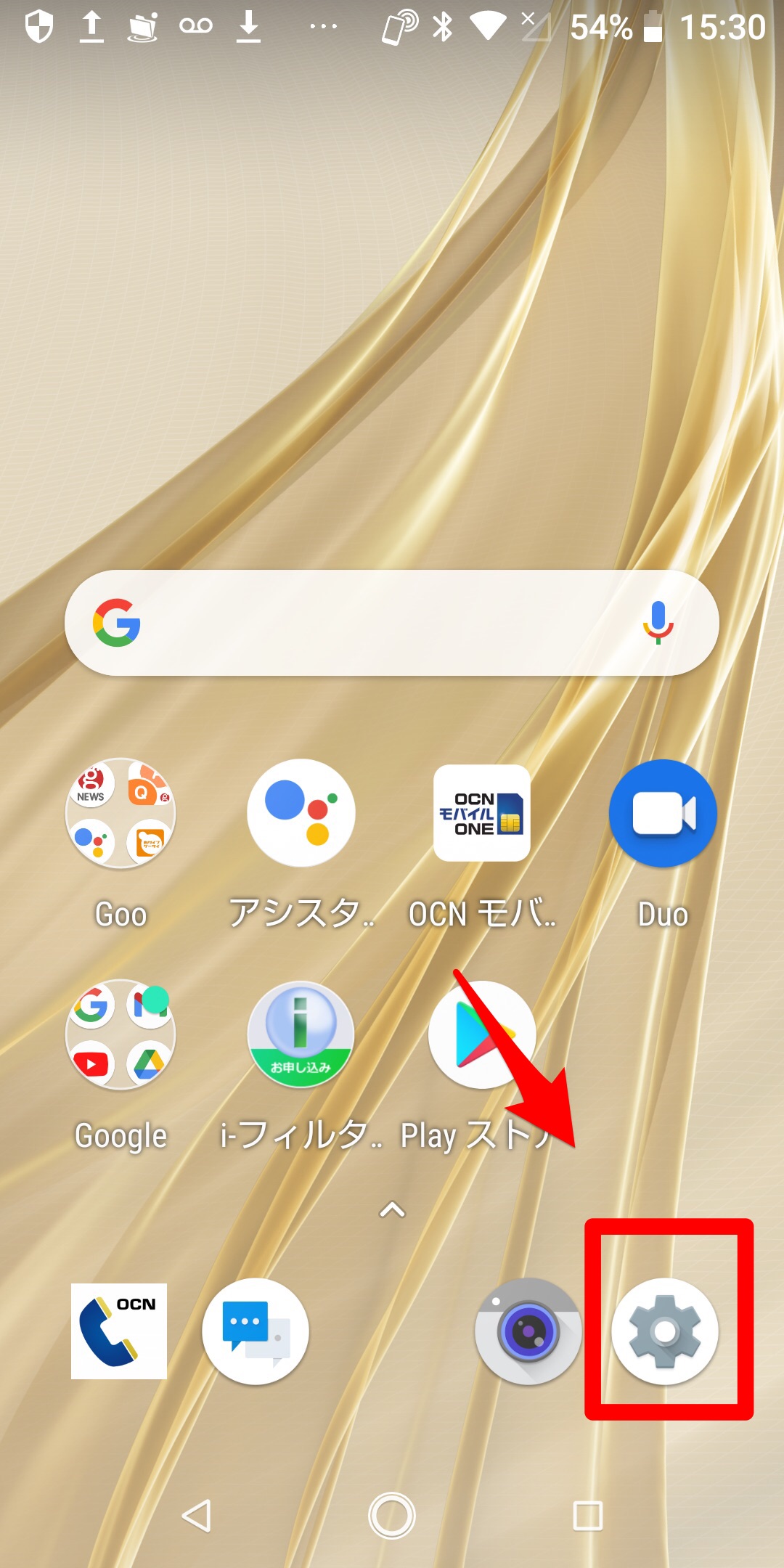
表示されているメニューの中から「ユーザーとアカウント」を選択しましょう。
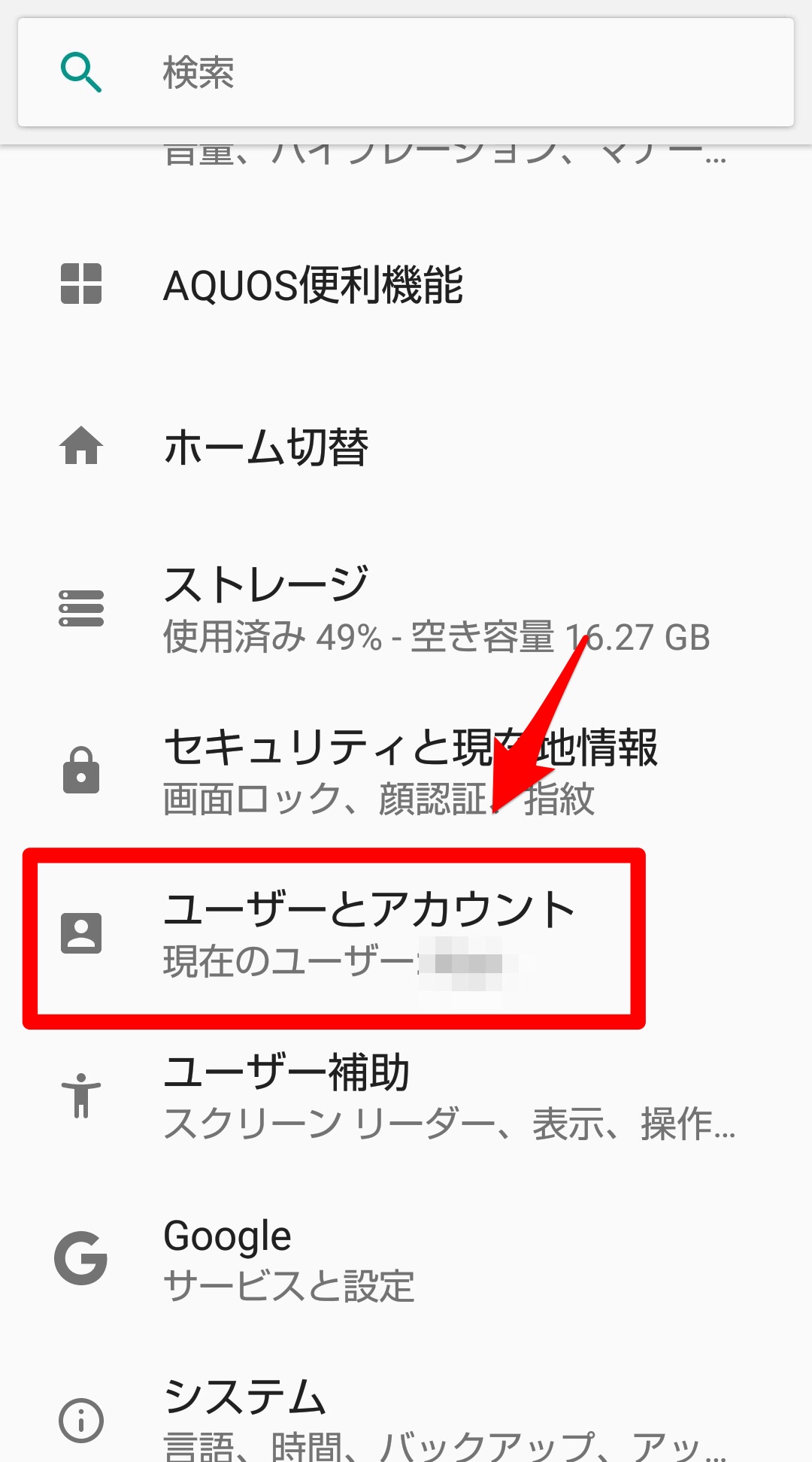
表示されている項目の中にある「緊急時情報」をタップしましょう。
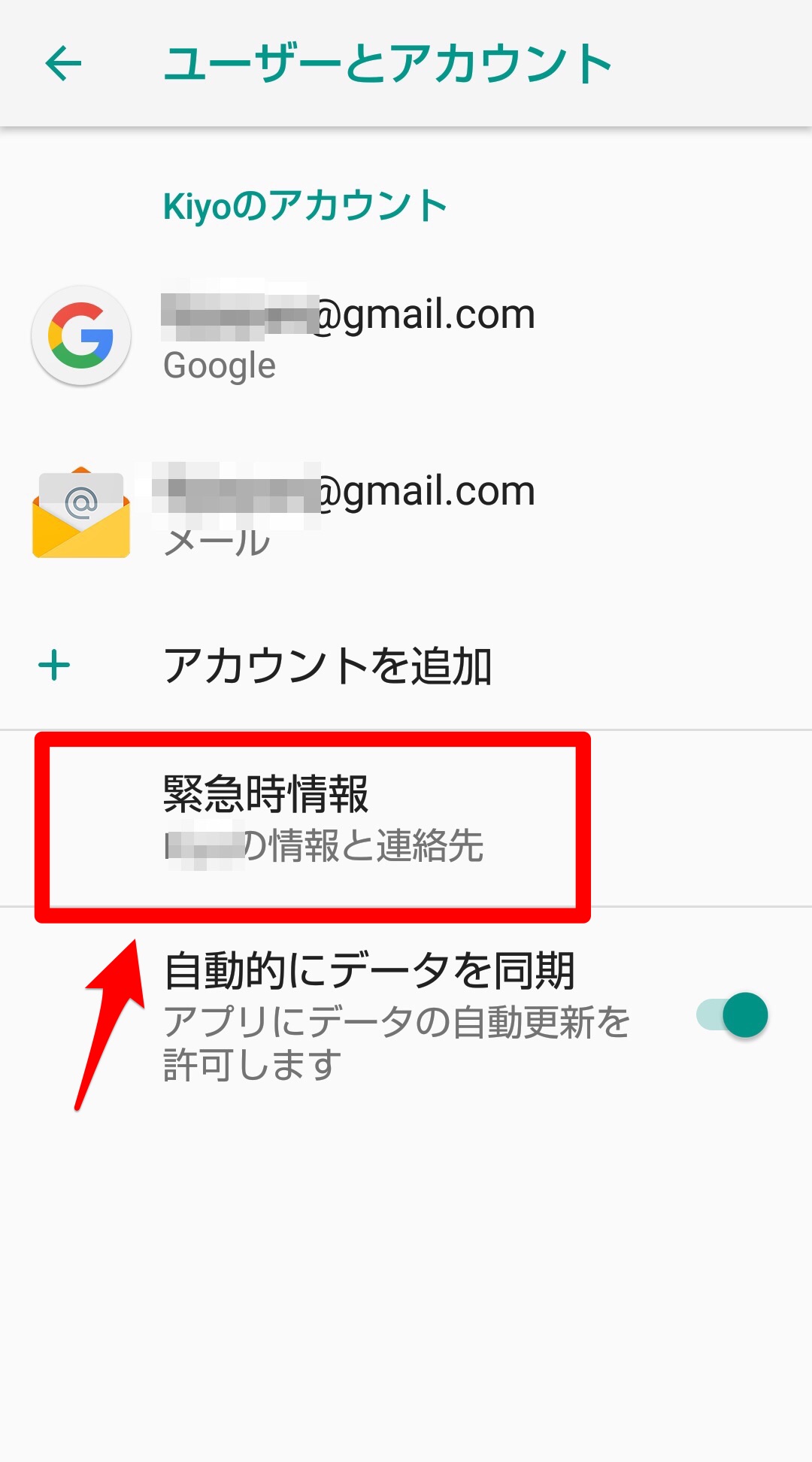
「緊急時情報」画面になるので「情報の編集」をタップします。
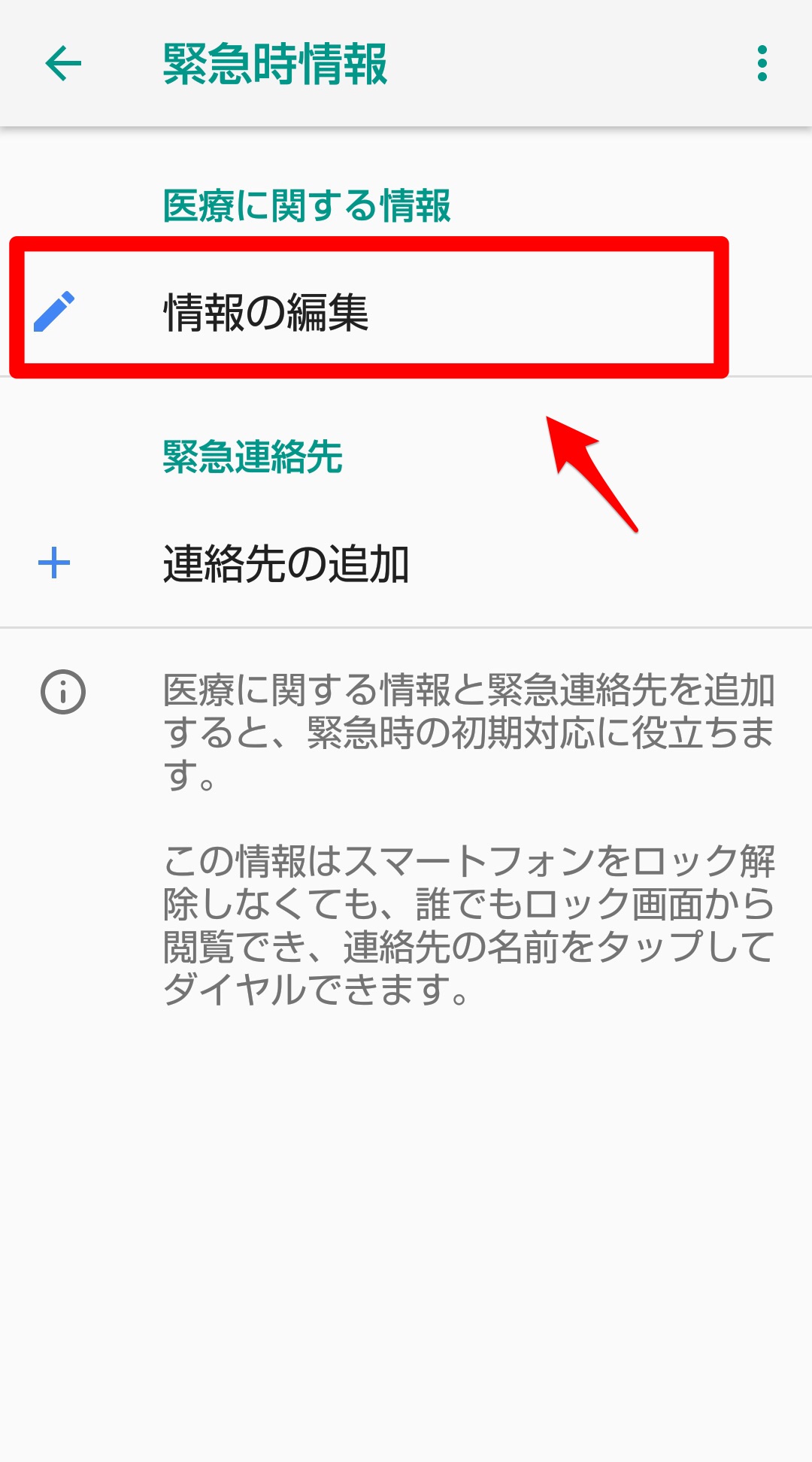
「医療に関する情報」画面になるので、必要事項をすべて記入しましょう。記入し終わったら、1つ前の画面に戻ります。
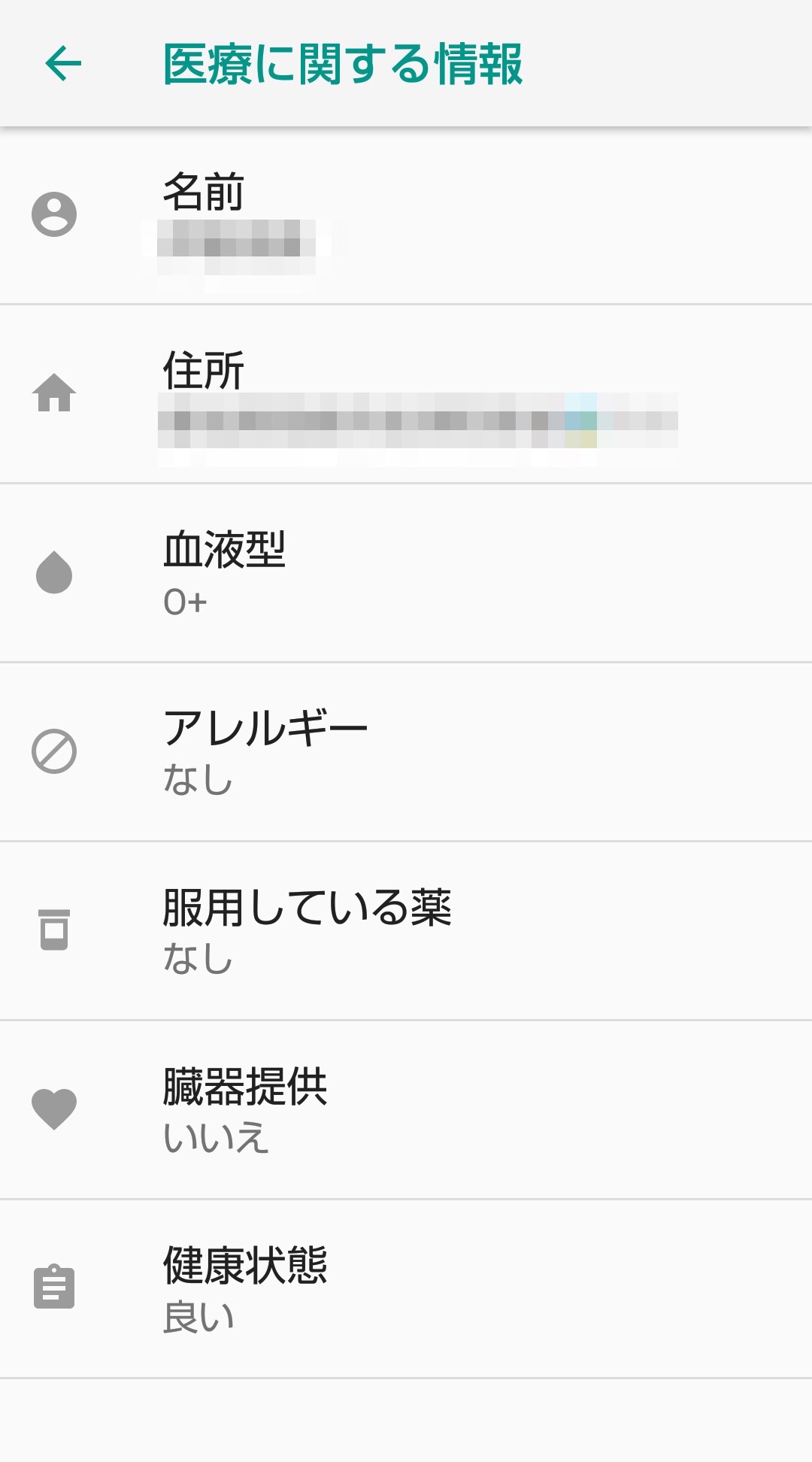
「緊急時情報」画面に戻ったら「緊急連絡先」にある「連絡先の追加」をタップし、緊急連絡先の記入をしましょう。

次に、今追加した緊急情報がロック画面から確認できるかどうかをチェックしてみます。ロック画面を指でスワイプし、パスコード画面を立ち上げましょう。立ち上がったら「緊急通報」をタップします。
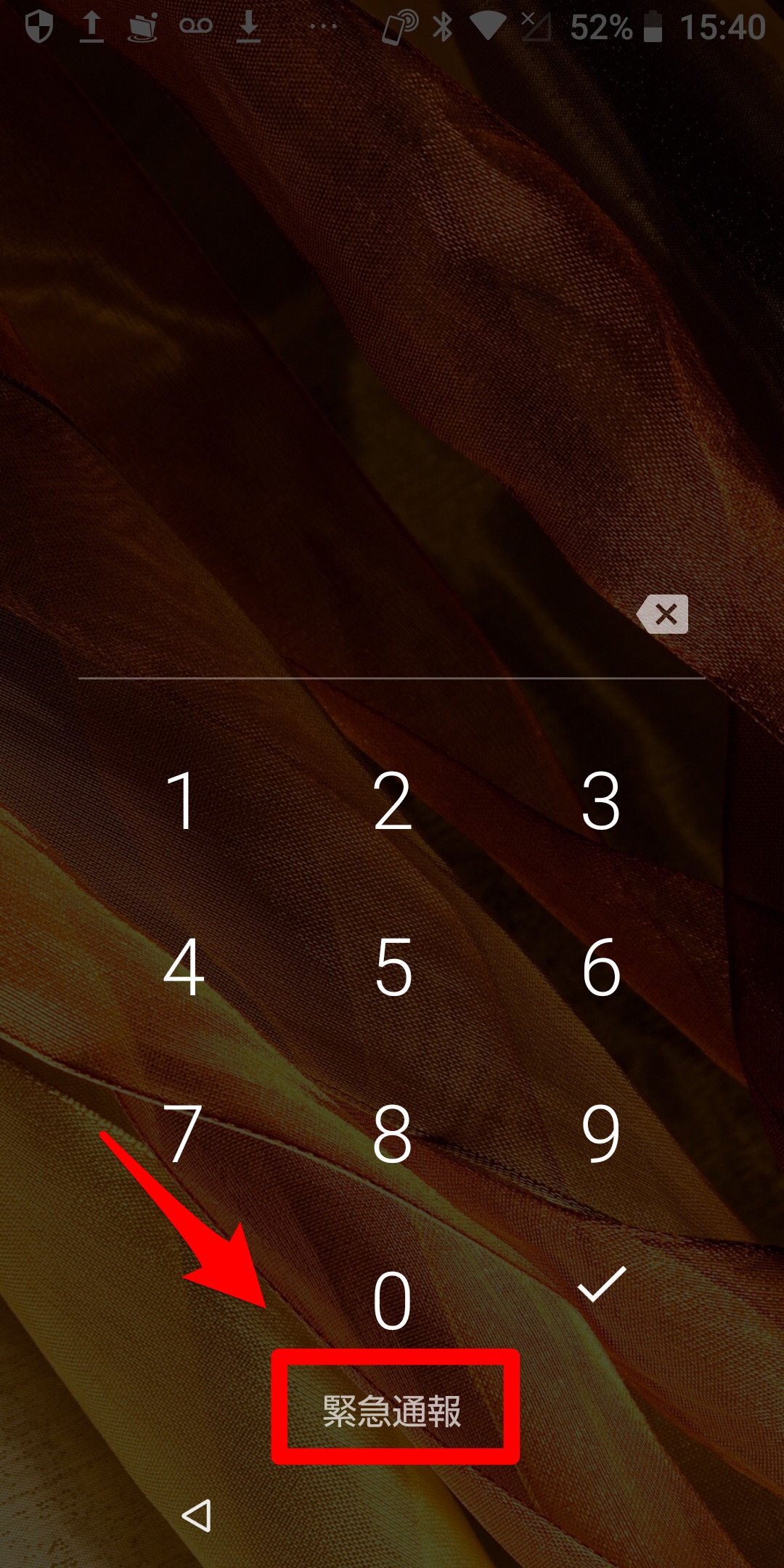
電話のダイヤル画面が表示されます。画面中央上に表示されている「緊急時情報」をタップしましょう。
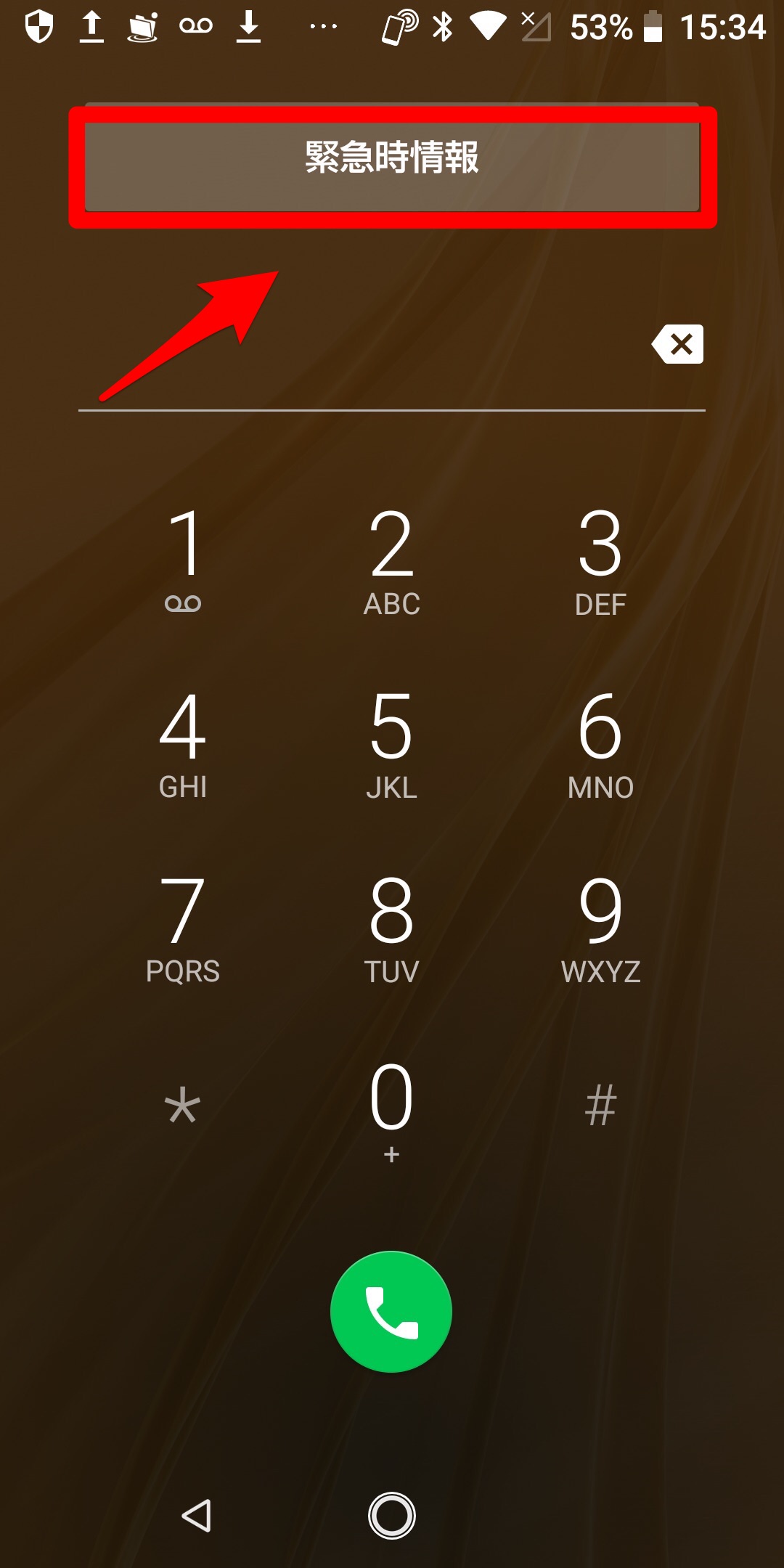
「もう一度タップしてください」と表示されるのでタップしましょう。
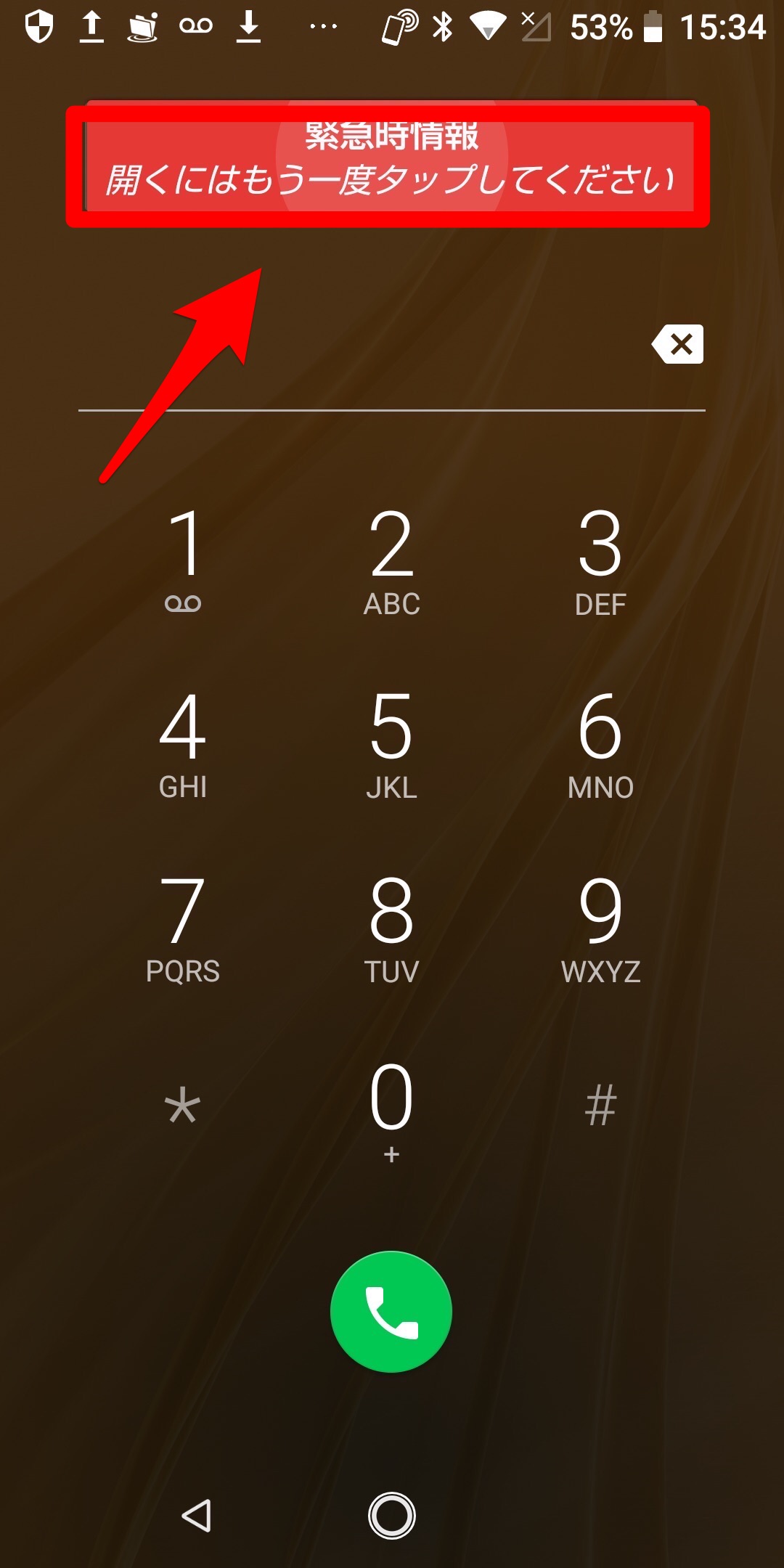
先ほど追加した緊急情報が表示されます。
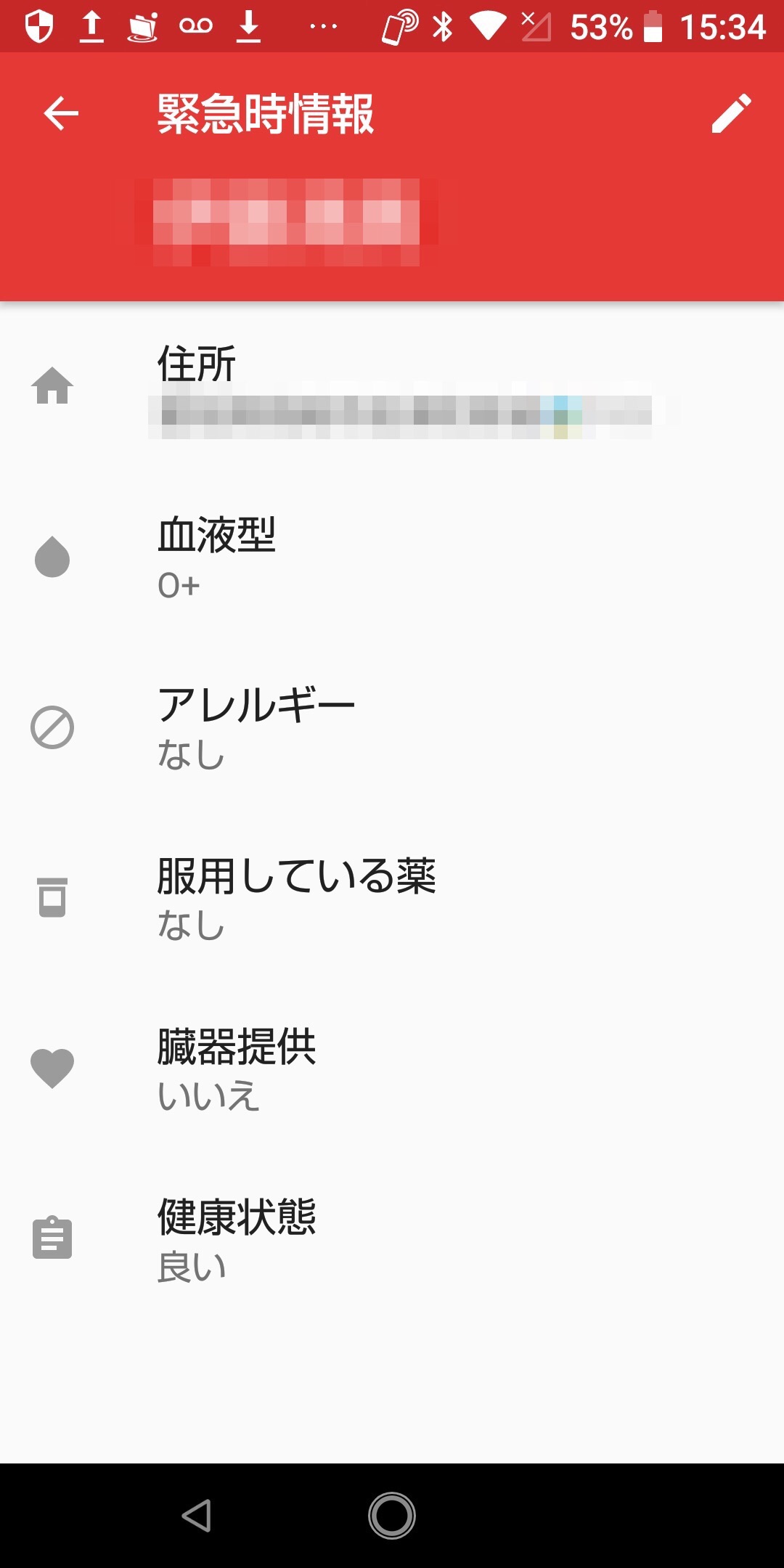
緊急通報で位置情報を送信する
交通事故や何らかのアクシデントに見舞われ、第一発見者が自分のスマホで緊急通報をした際、緊急通報を受けた人が自分の現在地をすぐに特定できるようにAndroidスマホには位置情報を自動的に送信する設定ができます。
位置情報がすぐに特定できれば、救急車やパトカーがすぐに駆けつけられます。
設定方法を説明します。
ホーム画面にある「設定」アプリを開き、表示されているメニューの中から「セキュリティと現在地情報」を選択しましょう。
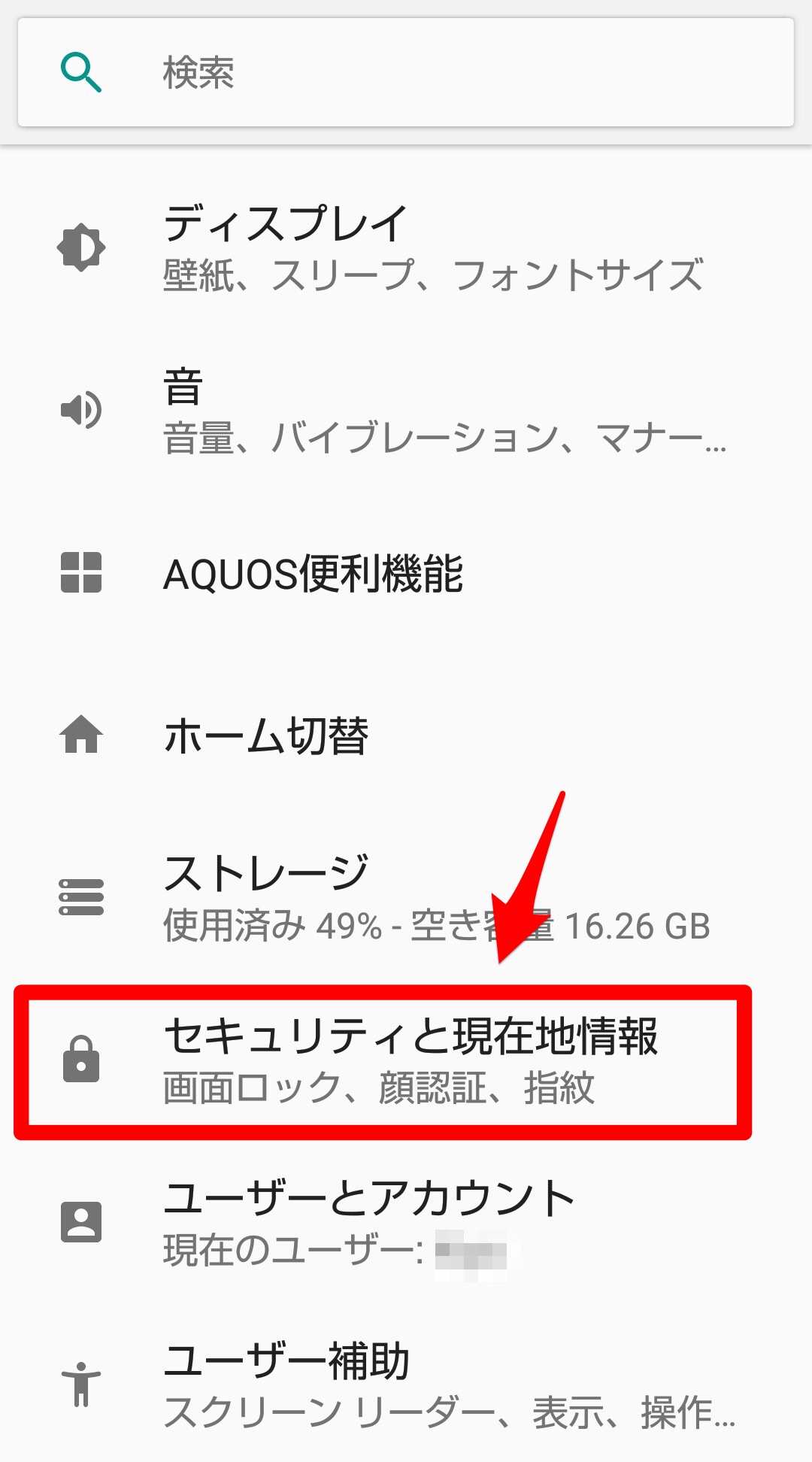
「プライバシー」を選択し、その中に「位置情報」があるのでタップしましょう。
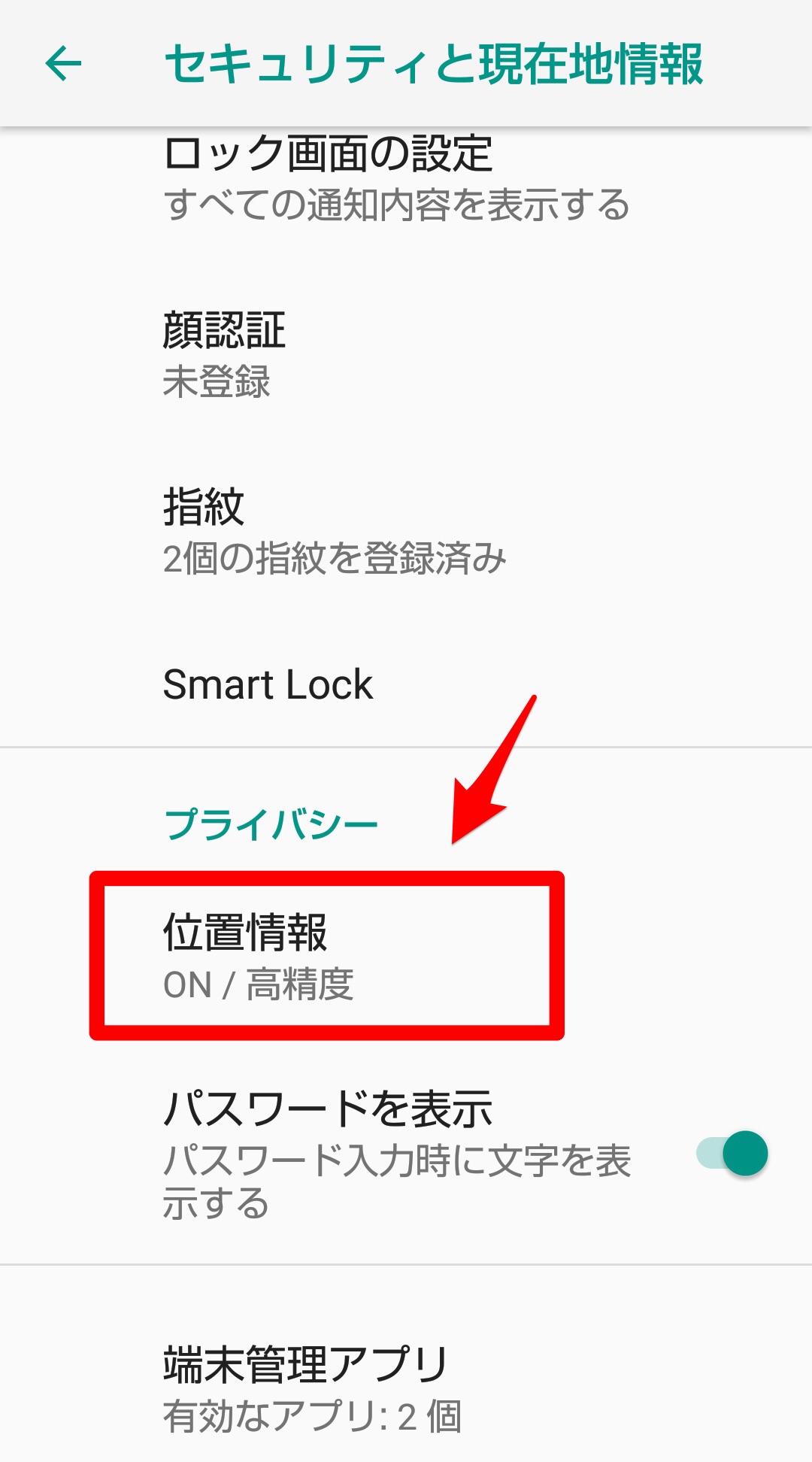
「位置情報サービス」を選択し、その中に「緊急位置情報サービス」があるのでタップしましょう。
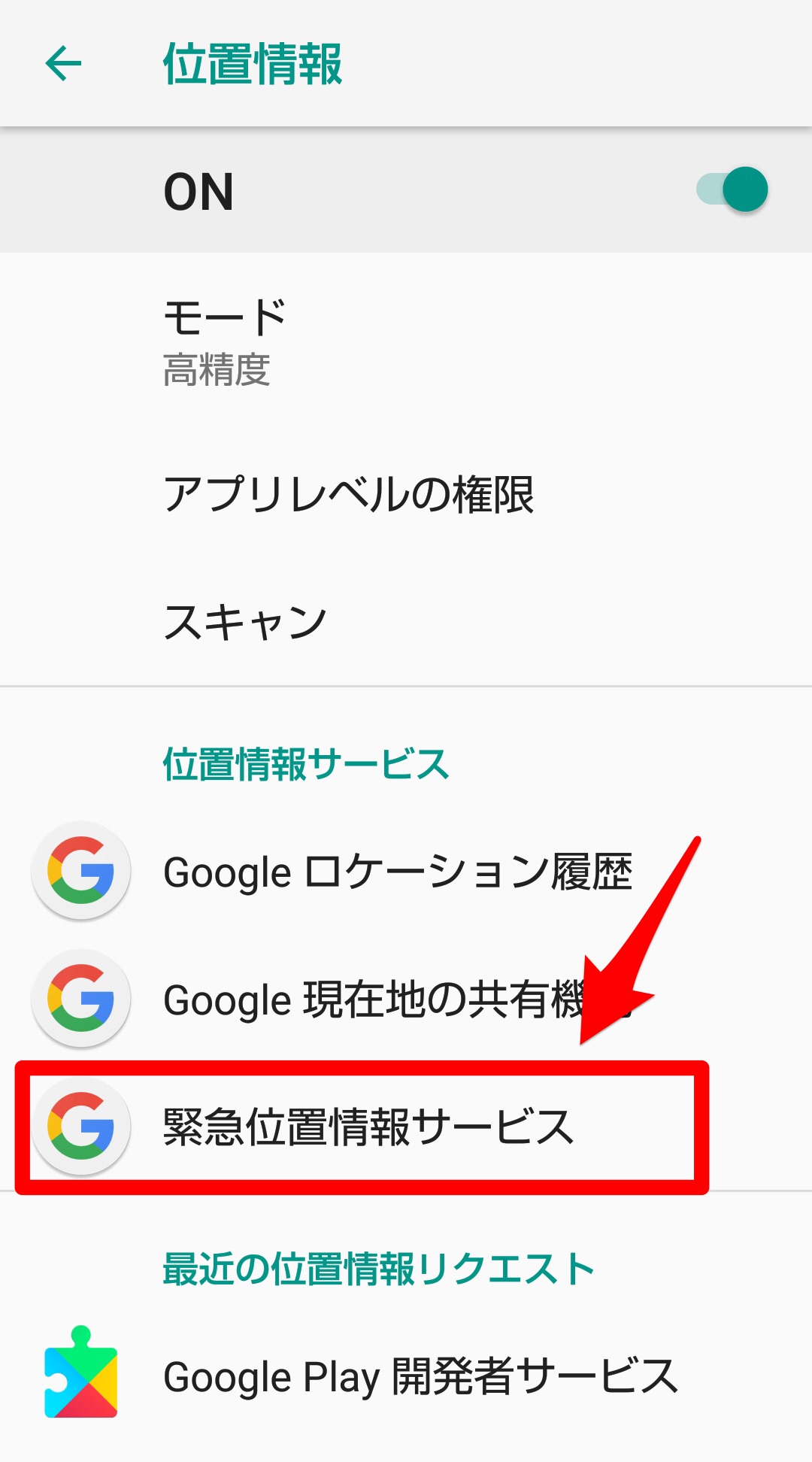
画面の一番上に「ELSからの位置情報の送信」があるので「ON」にしましょう。これで設定完了です。